
როგორ წაშალოთ პროგრამა Windows Computer- ისგან, თუ ეს არ არის წაშლილი პანელის მეშვეობით? მე არ შემიძლია წაშალო პროგრამა კომპიუტერიდან: მიზეზები რა უნდა გააკეთოს?
პროგრამის წაშლა რამდენიმე გზა, რომელიც კომპიუტერზე არ არის ამოღებული პანელის მეშვეობით.
ნაოსნობა
თითქმის ყველა მფლობელი პერსონალური კომპიუტერების გაშვებული ოპერაციული სისტემა ქარხანა მათ იციან, რომ პროგრამის წაშლა ან ყველა მისი კომპონენტის წაშლა, აუცილებელია კონტროლის პანელის მეშვეობით " პროგრამების ინსტალაცია და წაშლა" მაგრამ ხანდახან შეიძლება იყოს ისეთი სიტუაცია, რომ როდესაც აპლიკაციის წაშლა კონტროლის პანელის მეშვეობით, მომხმარებელი იღებს ამ ოპერაციის შესრულების შეუძლებლობის შეტყობინებას.
ჩვენი სტატიიდან თქვენ გაირკვეს, თუ რა მიზეზების გამო შეუძლებელია კომპიუტერის გაშვების პროგრამის წაშლა ქარხანა და როგორ უნდა გადაწყდეს ეს პრობლემა.

Image 1. სახელმძღვანელო ამოიღონ მუქარის და დაზიანებული პროგრამები, რომლებიც არ არის წაშლილი Windows Control Panel- ის მეშვეობით.
რატომ არ არის წაშლილი კონტროლის პანელი: მიზეზები
მიზეზები, რომლისთვისაც სისტემა არ სურს წაშალოს განაცხადის მეშვეობით პანელი შეიძლება იყოს ყველაზე განსხვავებული. დაწყებული ბანალური დაზიანება პროგრამის ფაილი თავად და დამთავრებული შეღწევადობის მუქარის პროგრამული უზრუნველყოფა. ჩვენ ხაზს ვუსვამთ მათ ყველაზე პოპულარობას:
პროგრამის ფაილების დაზიანება
- ყველაზე ხშირად, ასეთი პრობლემა ხდება, როდესაც თქვენ წაშალოთ ზოგიერთი თამაში გადმოწერილი ინტერნეტით. ფაქტია, რომ ტორენტის ტრეკერების უმრავლესობამ მოაქცია ლიცენზირებული ან მეკობრეების ვერსიების მოყვარულებს. როგორც წესი, მათი შემქმნელები შეცვალონ სტანდარტული თამაშის ინსტალაციის პროგრამა საკუთარი და არ აინტერესებთ შეკრებისთვის მოხსნის პროგრამას.

გამოსახულება 2. დაზიანებული პროგრამის წაშლის შეცდომა.
აქტიური პროგრამა
- ძალიან ხშირად, იმ მიზეზით, რომლისთვისაც პროგრამა არ შეიძლება წაიშალოს პანელის მეშვეობით, ემსახურება მომხმარებლის ბანალურ უყურადღებობას. ფაქტია, რომ ოპერაციულ სისტემაში ქარხანა აქტიური პროგრამების წაშლაა დაბლოკვა. ადრე, თქვენ უნდა შეავსოთ დაწყებული პროცესები " Პროცესების ადმინისტრატორი"და მხოლოდ ამის შემდეგ წასვლა მოხსნა.

სურათი 3. შეცდომა აქტიური პროგრამის წაშლა.
ვირუსული პროგრამული უზრუნველყოფა
- ნებისმიერი კომპიუტერი ინტერნეტით სარგებლობს ინფექციით ვირუსებით, რომელიც შეიძლება აიყვანოს, მხოლოდ სხვადასხვა საიტებზე გასეირნება. მაქსიმალურად დაიცვას თავი მუქარის პროგრამებიდან, მომხმარებლებს ქმნიან ანტივირუსებს და გაფართოებას ბრაუზერების ბლოკირებისათვის. თუმცა, ასეთი ღონისძიებებიც კი არ არის ყოველთვის გამოიწვია.
- ძალიან ხშირად პროცესში ნებისმიერი პროგრამული უზრუნველყოფის დამონტაჟების პროცესში, მომხმარებლებს სთავაზობენ დამატებითი პროგრამული უზრუნველყოფის ინსტალაციას, ტულბაროვის მსგავსებას და ბრაუზერის სხვა დამატებებს. ეს პროგრამა შეიძლება მიეკუთვნოს ვირუსების კატეგორიას, რადგან ძალიან obsessive და მოშორება ეს ძალიან რთულია.
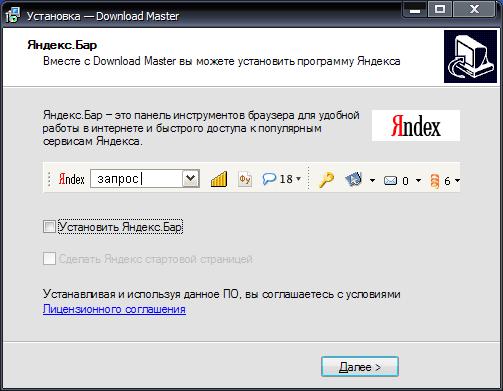
სურათი 4. შემოთავაზება ინტრუზიული პროგრამული უზრუნველყოფა.
როგორ წაშალოთ პროგრამა Windows Computer- ისგან, თუ ეს არ არის წაშლილი პანელის მეშვეობით?
თქვენ შეგიძლიათ სცადოთ მოშორება დაზიანებული ან მუქარის პროგრამა, როგორც ოპერაციული სისტემის სტანდარტული ინსტრუმენტები და მესამე მხარის პროგრამული უზრუნველყოფა. მოდით განვიხილოთ ყველაზე მნიშვნელოვანი გზები ამ პრობლემის მოსაგვარებლად.
აქტიური პროცესების დასრულება
თუ პროგრამა თქვენს კომპიუტერში იყო, რომელიც არ შეიძლება წაიშალოს პანელის მეშვეობით, შეამოწმეთ თუ არა მასთან დაკავშირებული აქტიური პროცესები. ეს კეთდება შემდეგნაირად:
Ნაბიჯი 1.
- დაწკაპეთ კლავიატურის გასაღები კომბინაცია " Alt + ctrl + del"და ღია" Პროცესების ადმინისტრატორი».

სურათი 5. აწარმოეთ სამუშაო მენეჯერი Windows- ში.
ნაბიჯი 2..
- On tab " პროცესები»შორის აქტიური პროგრამები და მომსახურება, გამოიყურება სახელით პროგრამა გსურთ წაშლა.
- თუ ეს სიაში არის, აირჩიეთ ის მაუსის მარცხენა ღილაკით და დააჭირეთ " დაასრულეთ პროცესი"ან" ამოიღეთ ამოცანა", რაც დამოკიდებულია ვერსიაზე ქარხანა.
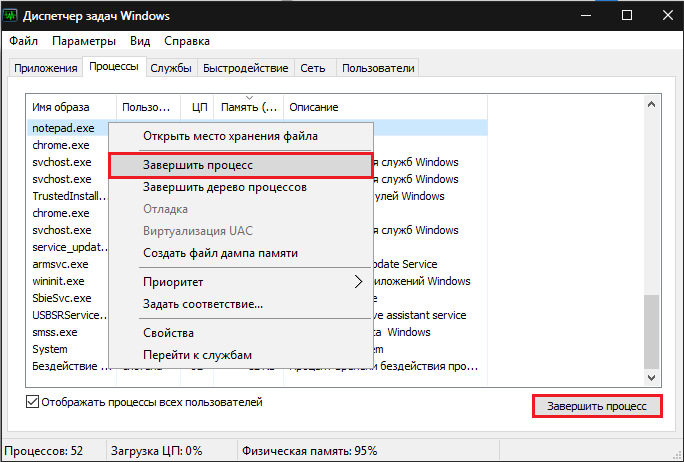
სურათი 6. ძიება და შეავსოთ პროცესი, რომელიც ხელს უშლის პროგრამას პროგრამის ამოღების პროგრამას.
ნაბიჯი 3..
- გაიმეორეთ პროგრამა პროგრამის წაშლა პანელის მეშვეობით.
ამოღება მუქარის ან დაზიანებული პროგრამის მეშვეობით უსაფრთხო Windows რეჟიმში
თუ კომპიუტერზე პროგრამასთან დაკავშირებული აქტიური პროცესები არ არის და ის ჯერ კიდევ არ არის წაშლილი, შეგიძლიათ სცადოთ მოშორება ოპერაციული სისტემის უსაფრთხო რეჟიმში. ამისათვის თქვენ უნდა გავაკეთოთ შემდეგი:
Ნაბიჯი 1.
- გადატვირთეთ კომპიუტერი და ოპერაციული სისტემის დატვირთვის პროცესში რამდენჯერმე დააჭირეთ კლავიატურაზე F8..
- მონიტორი აჩვენებს ოპერაციული სისტემის რეჟიმების ჩამონათვალს. გამოიყენეთ ისრები ხაზის შესარჩევად " Უსაფრთხო რეჟიმი", დააჭირეთ" შესვლა"და დაველოდოთ ოპერაციული სისტემა დატვირთვისთვის.

სურათი 7. საოპერაციო სისტემის უსაფრთხო რეჟიმში ჩატვირთვა.
ნაბიჯი 2..
- თუ ყველაფერი გააკეთე, მაშინ ჩამოტვირთვის შემდეგ ქარხანა ფანჯარა გამოჩნდება ეკრანზე შეტყობინებით, რომ ოპერაციული სისტემა მუშაობს უსაფრთხო რეჟიმში. გააგრძელეთ მუშაობა, თქვენ უნდა დააჭიროთ " დიახ».
- არ მალავს პანიკას, როდესაც ხედავთ ეკრანის რეზოლუციას და ფერის სქემას. უსაფრთხო რეჟიმში, ეს არის საერთო რამ.

სურათი 8. Windows- ის უსაფრთხო რეჟიმში მუშაობის გაგრძელება.
ნაბიჯი 3..
- გარდა ამისა, როგორც ჩვეულებრივი რეჟიმი, წასვლა " Მართვის პანელი"გადადით სექციაში" პროგრამები და კომპონენტები"და ცდილობენ ამოიღონ ცუდი fated პროგრამა.
- თუ მცდელობა კვლავ ვერ მოხერხდა, კომპიუტერის გადატვირთვა მენიუში " დაწყება", ატვირთეთ ქარხანა სტანდარტული რეჟიმში და გააგრძელეთ ჩვენი სტატიის მომდევნო მონაკვეთზე.
მესამე მხარის პროგრამული უზრუნველყოფით მუქარის ან დაზიანებული პროგრამის ამოღება
თუ წინა ორი გზა ვერ გადაჭრის თქვენს პრობლემას, მაშინ უნდა შევეცადოთ კიდევ ერთი რადიკალური ზომების გადართვამდე. ინტერნეტში შეგიძლიათ იპოვოთ bunch of უფასო კომუნალური, რომელიც ხელს შეუწყობს მოშორება პროგრამა არ წაშლილია.

Image 9. CCleaner პროგრამა დასუფთავების PC ნაგვის და მოხსნა პროგრამების.
ჩვენი პირადი აზრით, დამწყებთათვის განკუთვნილი კომუნალური არის Ccleaner. ეს არ საჭიროებს სპეციალურ კონფიგურაციას და შეიცავს ბევრ სასარგებლო ფუნქციას. გარდა ამისა, პროგრამა სრულიად უფასოა და განკუთვნილია ყველა ვერსიისთვის. ქარხანა. თქვენ შეგიძლიათ ჩამოტვირთოთ ეს ამ ბმულზე.
მოხსნის მუქარის პროგრამის მეშვეობით კომუნალური Ccleaner შემდეგნაირად ხდება:
Ნაბიჯი 1.
- ჩამოტვირთეთ პროგრამა Ccleaner -დან Ოფიციალური გვერდი დეველოპერი, დააინსტალირეთ და აწარმოებს მას.
- პროგრამის ფანჯარაში მარცხენა მხარეს, გადადით სექციაში " მომსახურება"შემდეგ კი ქვეპუნქტში" წაშლა პროგრამა».
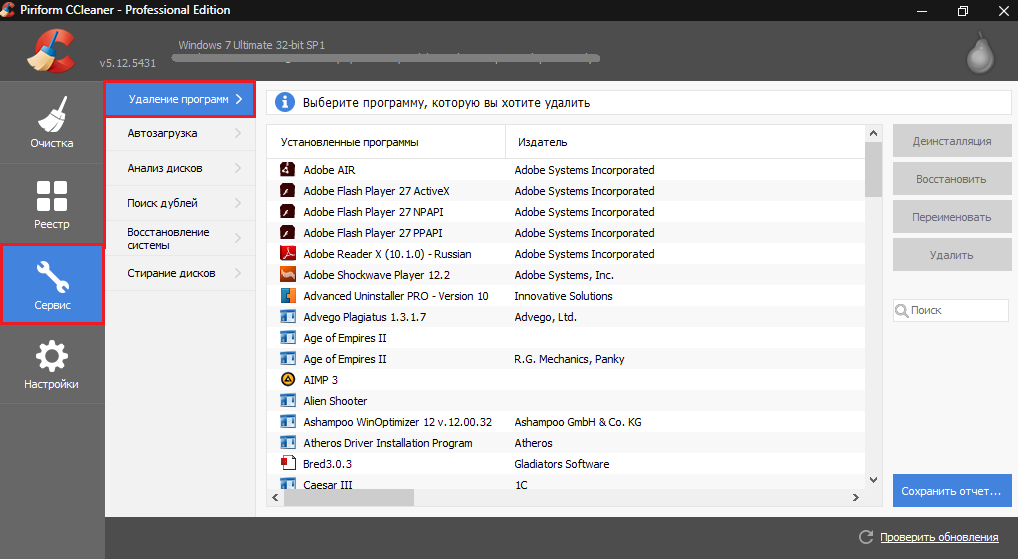
სურათი 10. CCleaner- ში დამონტაჟებული პროგრამების ჩამონათვალი.
ნაბიჯი 2..
- პროგრამის ფანჯარაში ნაჩვენები პროგრამებისგან, იპოვეთ ერთი გსურთ წაშალოთ, ხაზი გავუსვა მას მაუსის მარცხენა ღილაკს და დააჭირეთ ღილაკს " Uninstallation».
მნიშვნელოვანია: არავითარ შემთხვევაში არ დააყენებს ღილაკს " წაშლება" ეს ქმედება პროგრამების ჩამონათვალიდან წაშლა Ccleanerმაგრამ კომპიუტერზე, ის კვლავ რჩება. დაბრუნება უკან სიაში არ იმუშავებს.

Image 11. პროგრამის ძებნა და მისი წაშლა CCleaner კომუნალური მეშვეობით.
ნაბიჯი 3..
- დაველოდოთ პროგრამას პროგრამის წაშლა.
- თუ პროგრამა არ არის წაშლილი, ახლოს Ccleaner და წავიდეთ ჩვენს სტატიაში მომდევნო მონაკვეთზე.
Სისტემის აღდგენა
იმ შემთხვევაში, თუ ეს მეთოდების აღწერილი პროგრამის წაშლის მცდელობამ წარმატებით არ გვირგვინდება, თქვენ შეგიძლიათ სცადოთ, რომ გააფართოვოს ოპერაციული სისტემა იმ სახელმწიფოსთვის, რომელშიც ის იყო მუქარის ან დაზიანებული პროგრამის შექმნის დაწყებამდე.
როგორც წესი, ეს მეთოდი 99% -ს ეხმარება. ერთადერთი დაბრკოლება შეიძლება იყოს აღდგენის კონტროლის წერტილის ნაკლებობა. თუ მუქარის პროგრამა შენახული თქვენს კომპიუტერში, მაშინ ეს მეთოდი ნაკლებად სავარაუდოა, რომ დაეხმაროს. მაგრამ ღირს ცდილობს. ეს კეთდება შემდეგნაირად:
Ნაბიჯი 1.
- გახსენით მენიუ " დაწყება"გადადით სექციაში" ყველა პროგრამა", იპოვეთ საქაღალდე" სტანდარტი", შემდეგი, გახსენით საქაღალდე" მომსახურება"და აირჩიეთ ხაზი" Სისტემის აღდგენა».
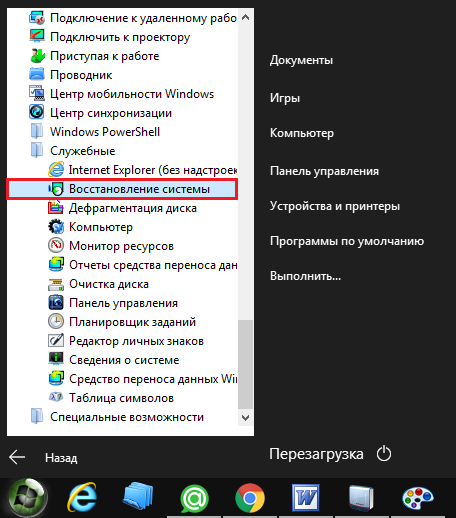
Image 12. ძებნა და გაშვების სისტემის აღდგენა.
ნაბიჯი 2..
- ფანჯარაში, რომელიც ხსნის, დააჭირეთ " Უფრო"თქვენ მიიღებთ აღდგენის საკონტროლო პუნქტის შერჩევისას.
- თუ სიაში მხოლოდ ერთი თარიღი, რომელიც თქვენ შეგიძლიათ გააფართოვოს სისტემა, ან არ არსებობს კონტროლის წერტილები, აღსანიშნავად მარკერი " სხვა აღდგენის ქულების ჩვენება».
- საგუშაგოს შერჩევის შემდეგ დააჭირეთ " Უფრო».
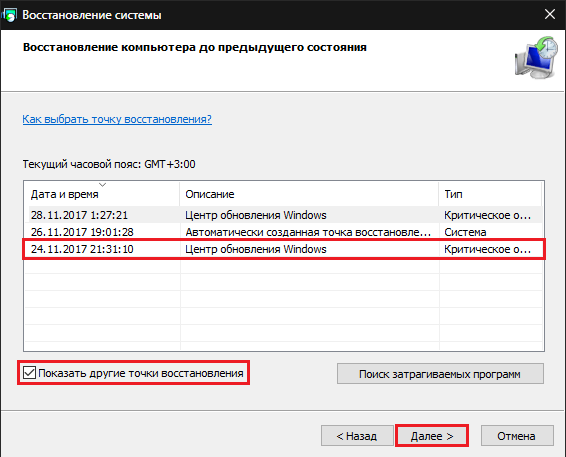
სურათი 13. აირჩიეთ ოპერაციული სისტემის აღდგენის კონტროლის წერტილი.
ნაბიჯი 3..
- საბოლოო ეტაპზე თქვენ უნდა დაადასტუროთ სისტემის Rollback შერჩეული საგუშაგოსთვის.
- თქვენ უნდა იცოდეთ, რომ მომხმარებლების ყველა პერსონალური მონაცემები (ფოტოები, მუსიკა, ვიდეო და პროგრამები) არ იქნება დაზარალებული. თვითონ ოპერაციული სისტემის კონფიგურაცია შეიცვლება. მას შემდეგ, რაც malware შემოდის სისტემის საქაღალდეები, მაშინ პროცესში rollback იგი წაიშლება.
- სისტემის Rollback- ის დადასტურება, დააჭირეთ " მომზადებული».
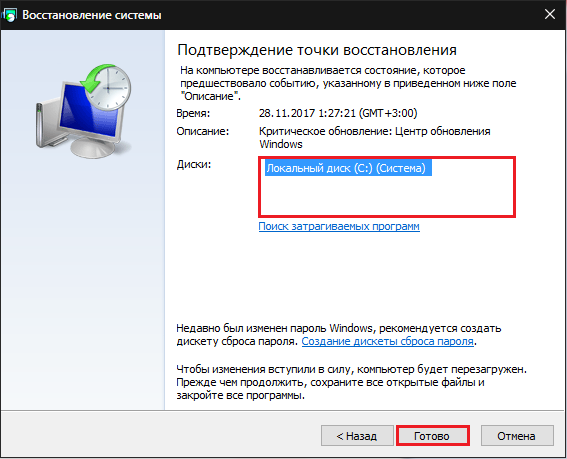
სურათი 14. საოპერაციო სისტემის Rollback- ის დადასტურება საგუშაგოსთვის.
- სისტემის Rollback შეიძლება მიიღოს ღირსეული დრო და თქვენი კომპიუტერის შეიძლება rebooted რამდენჯერმე. შემდეგი, დაიცვას მოთხოვნა ეკრანზე.
ოპერაციული სისტემის აღდგენა და მყარი დისკის სრული ფორმატირება
- სამწუხაროდ, ზოგჯერ ვირუსები იმდენად ღრმად არიან სისტემაში, რომლითაც შეგიძლიათ იპოვოთ მათგან მათგან მყარ დისკზე სრული ფორმატირების გამოყენებით და ოპერაციული სისტემის აღდგენა.

სურათი 15. მყარ დისკზე სრული ფორმატირება და ოპერაციული სისტემის აღდგენა.
- თუ თქვენ სცადეთ ყველა ვარიანტი და არცერთი მათგანი არ დაეხმარებოდა, მაშინ ყველა საჭირო ინფორმაციის გადაღება მყარ დისკზე მოსახსნელი მედიისათვის და BIOS- ის მიერ სისტემაში მყარ დისკზე NTFS, რის შემდეგაც ქმნის ქსელის დამონტაჟებას ქარხანა დისკზე ან სხვა მოსახსნელი მედიიდან.
- თუ თქვენ არ გაქვთ გამოცდილება BIOS- ში და ოპერაციული სისტემების ინსტალაციაში, მკაცრად რეკომენდირებულია დამოუკიდებელი რეინსტალის აზრების გაუქმება და დახმარების მიღება სპეციალისტიდან.
